 답변
답변
질문・요구 항목에 대해서, 회답을 실시합니다.
답변 사용자 목록에서 선택한 사용자가 답변을 할 수 있습니다.
답변을 받으려면 답변할 질문, 요청에 대한 답변, 확인 사용자를 선택합니다.

[예] 유저명 :endo의 질문에, 2명으로부터의 대답을 요구하고 있습니다(katayose, sato).
응답 할 수있는 것은 자신의 사용자에게입니다.
자 유저는, 회답·확인의 아이콘이 ![]() (보라색)의 유저입니다.
(보라색)의 유저입니다.
여기, 답변 · 확인 ![]() katayose입니다.
katayose입니다.
답변을 받으려면 답변 / 확인 ![]() katayose를 클릭하십시오.
katayose를 클릭하십시오.
메뉴 질문, 요청, 답변을 클릭하고 새 답변을 클릭합니다.

또는 답변/확인 ![]() katayose 항목을 마우스 오른쪽 버튼으로 클릭하고 새 답변을 클릭합니다.
katayose 항목을 마우스 오른쪽 버튼으로 클릭하고 새 답변을 클릭합니다.

새 답변 화면이 표시됩니다.
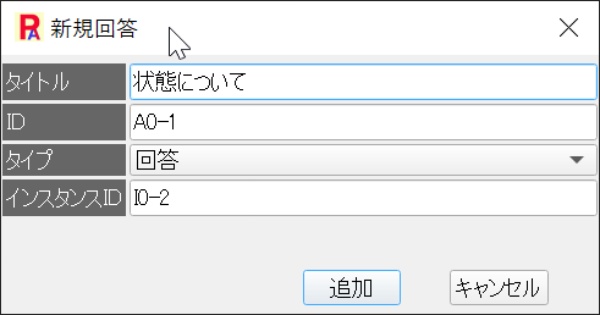
제목 :
질문 · 요청 제목
ID:
답변 / 확인 ID (Ax-y) (x : 사용자 관리 번호 y : 일련 번호)
유형 :
답변 또는 확인을 선택합니다. 콤보 상자를 ![]() 클릭하여 선택합니다.
클릭하여 선택합니다.

인스턴스 ID :
질문 / 요청할 인스턴스 ID (Ix-y) (x : 사용자 관리 번호 y : 일련 번호)
추가 버튼을 클릭합니다.
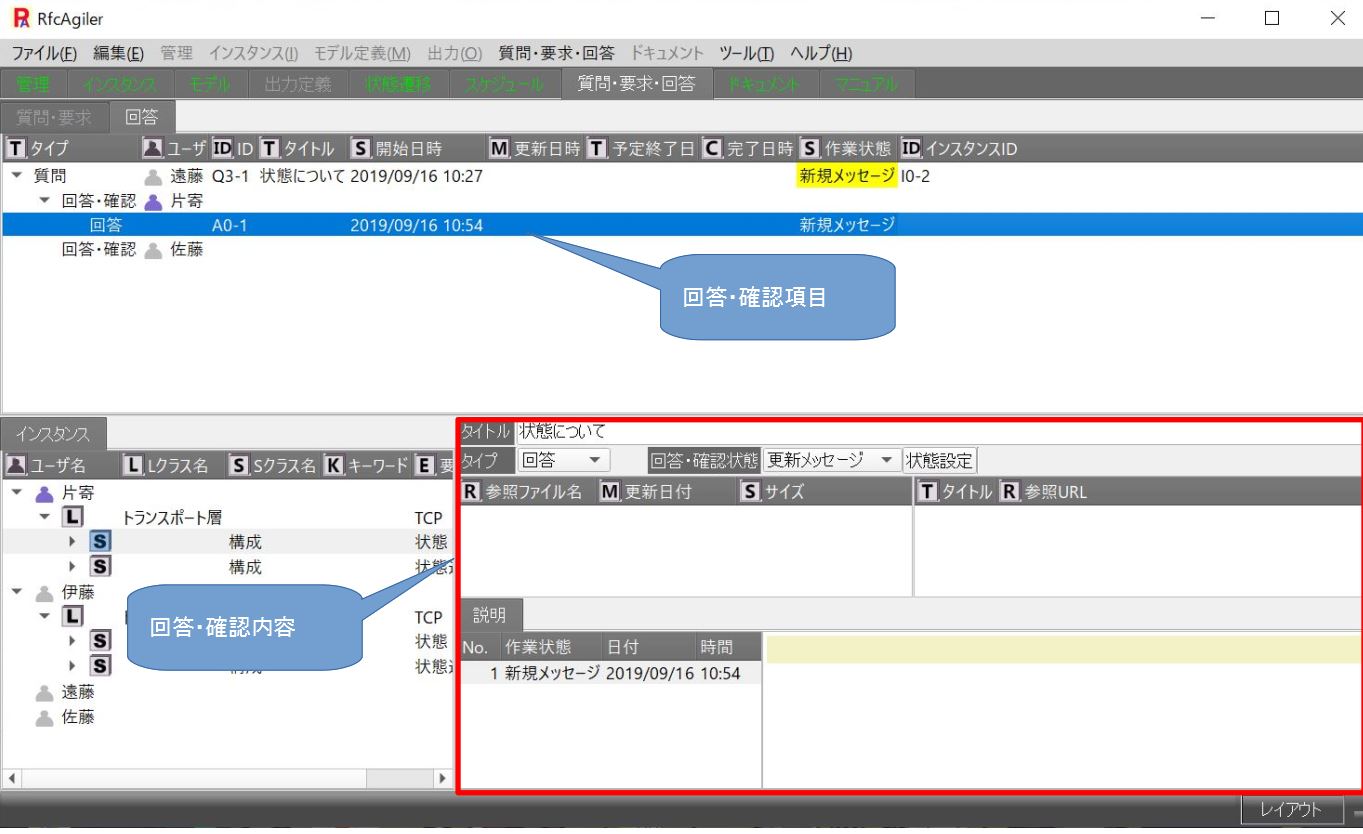
【응답・확인 항목】
유형:
응답 또는 요구의 표시
ID:
응답・확인 ID (Ax-y)(x:유저의 관리 번호 y:연번)
시작일시:
질문・요구 설정 시간
업데이트 날짜:
업데이트 메시지로 설정 버튼을 누른 시간
완료 일시 :
질문 · 요구 상태를 완료로하고 상태 설정 버튼을 눌러 완료로 한 시간
작업 상태 :
초기 상태는 신규 메시지입니다.
질문·요구 상태 변경에서 상태 설정 버튼을 클릭하면 작업 상태가 변경됩니다.
【응답・확인 내용】
타이틀:
질문・요청의 타이틀명을 표시합니다. 편집은 할 수 없습니다.
유형:
유형을 변경하려면 콤보 상자에서 을![]() 클릭하여 선택합니다.
클릭하여 선택합니다.
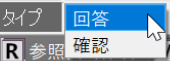
선택하면 답변 및 확인 항목에 반영됩니다.
답변/확인 상태:
작업 상태를 변경하려면 콤보 상자에서 을![]() 클릭하여 선택합니다.
클릭하여 선택합니다.

상태 설정:
상태 설정 버튼을 클릭하여 변경된 작업 상태를 설정합니다.
업데이트 메시지를 클릭한 경우:
메시지를 업데이트하려는 경우 업데이트 메시지 상태로 변경합니다.

예를 클릭합니다.
회답・확인 항목의 갱신 일시의 설정과 작업 상태가 갱신 메세지가 됩니다.

또한 회답 · 확인 내용 상태 설정 설명에 업데이트 메시지가 추가됩니다.

처리중에 클릭했을 경우:
새로운 질문·요구나, 회답·확인의 재확인으로, 처리중에 변경합니다.

예를 클릭합니다.
답변 · 확인 항목의 작업 상태가 처리 중입니다.

또, 회답・확인 내용 상태 설정의 설명에 처리중이 추가됩니다.

취소로 클릭한 경우:
처리를 중단할 때 중지로 변경합니다.
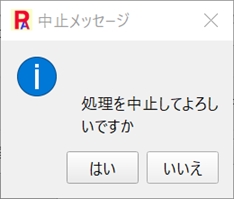
예를 클릭합니다.
회답・확인 항목의 완료 일시의 설정과 작업 상태가 중지됩니다.

또, 회답・확인 내용 상태 설정의 설명에 중지가 추가됩니다.

완료로 클릭한 경우:
질문·요청이 완료되면, 응답측도 완료로 변경합니다.
(질문 측과 응답 측 모두 완료됨)

예를 클릭합니다.
회답・확인 항목의 완료 일시의 설정과 작업 상태가 완료됩니다.

또, 회답・확인 내용 상태 설정의 설명에 완료가 추가됩니다.
 s
s
참조 파일(추가, 삭제, 참조), 참조 URL:

질문에 관해서 참조하는 파일이나 참조하는 URL이 있는 경우에 설정합니다.
설명 :
답변 / 확인을 작성하면 새 메시지가 추가됩니다.
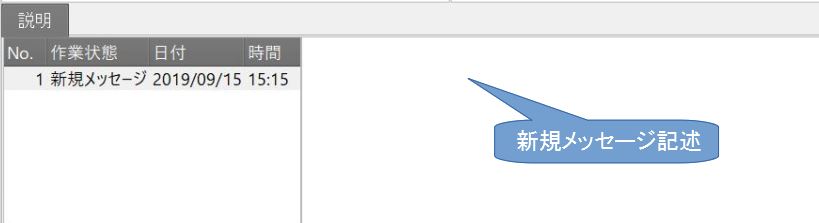
응답·확인 내용을 기술한다.
또는, 참조 파일이 있는 경우에, 그 개요를 기술합니다.
【응답・확인 삭제】
삭제하고 싶은 대답・확인 항목을 선택합니다.
메뉴 질문, 요청, 답변을 클릭하고 삭제 답변을 클릭합니다.
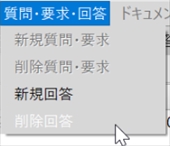
또는 삭제할 답변/확인 항목을 마우스 오른쪽 버튼으로 클릭하고 삭제 응답을 클릭합니다.

삭제 질문·요청 화면이 표시됩니다.

삭제 버튼을 클릭하면 확인 화면이 표시됩니다.

예를 클릭하면 삭제됩니다.
